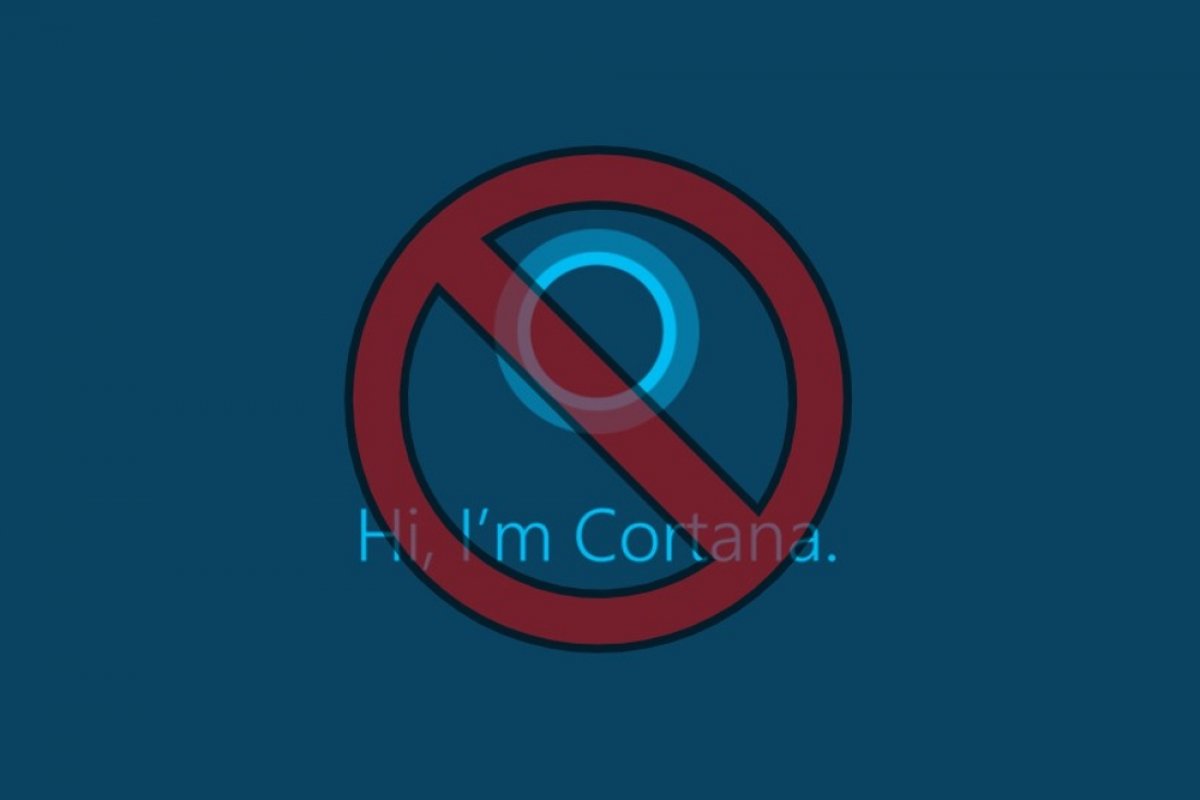Los asistentes de voz ya forman parte de nuestra vida. Sea que los utilicemos desde nuestro teléfono, mediante un altavoz conectado o en nuestro reloj inteligente, lo cierto es que cada vez son más útiles. Sin embargo, pese a que son muchas las compañías que quieren su parte del pastel y, por tanto, muchas las opciones, los asistentes de voz que destacan sobre el resto son Alexa y Google Assistant.
En Windows 10 disponemos de Cortana. Por las informaciones que van apareciendo, no parece que Microsoft esté alcanzando grandes cuotas de uso. Por eso, muchos usuarios se preguntan cómo desinstalar Cortana de Windows. Si eres uno de ellos, da los siguientes pasos para hacerlo. En primer lugar, busca PowerShell en el menú de inicio.
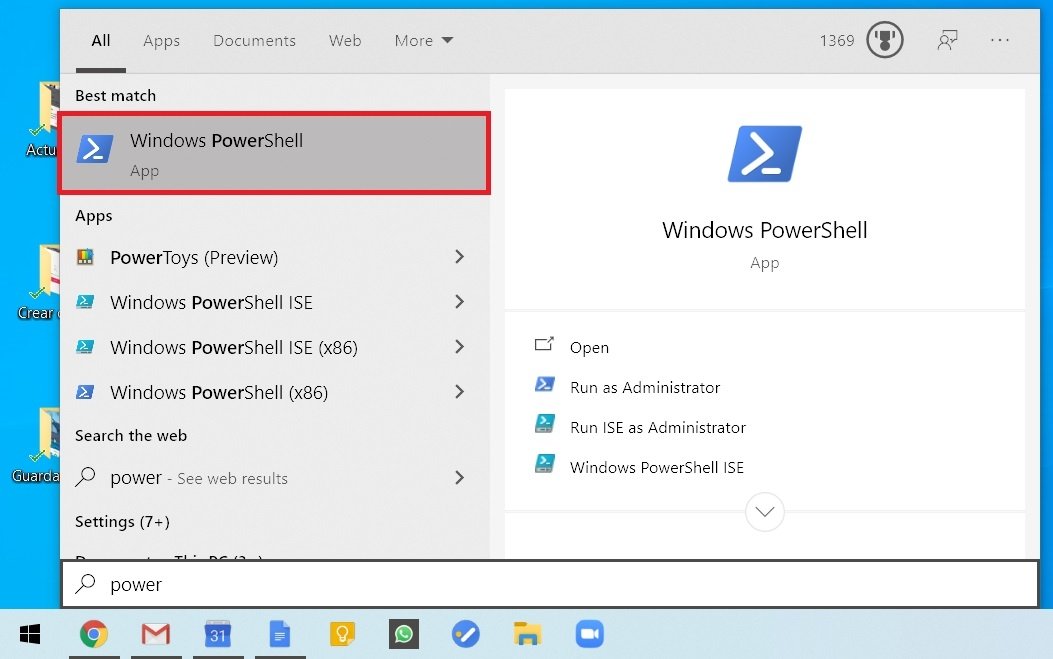 Buscar Powershell
Buscar Powershell
Pulsa en Run as Administrator.
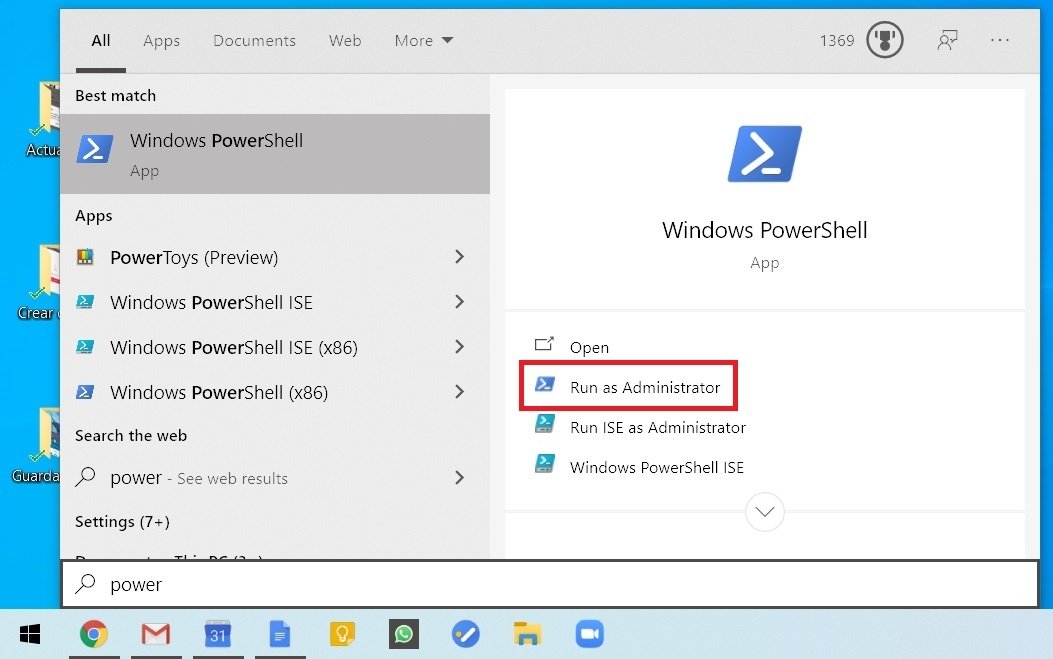 Ejecutar como administrador
Ejecutar como administrador
En la ventana que se acaba de abrir escribe Get-AppxPackage -allusers Microsoft.549981C3F5F10 | Remove-AppxPackage y pulsa Enter.
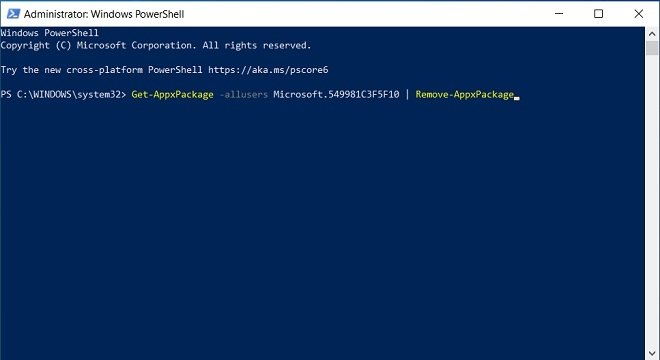 Comando para eliminar Cortana
Comando para eliminar Cortana
Una vez hecho esto, Cortana habrá desaparecido de nuestro ordenador. Al menos en apariencia. No obstante, debemos realizar algunos pasos adicionales para borrar por completo Cortana de Windows 10. Para ello, busca en el menú de inicio el editor del registro.
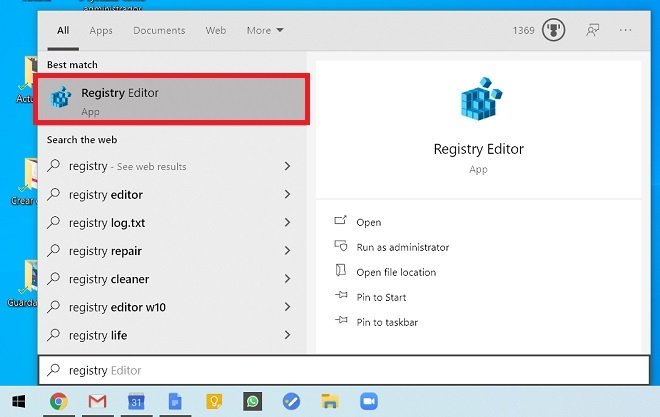 Buscar el editor de registro
Buscar el editor de registro
Seguidamente, haz clic en Run as administrator.
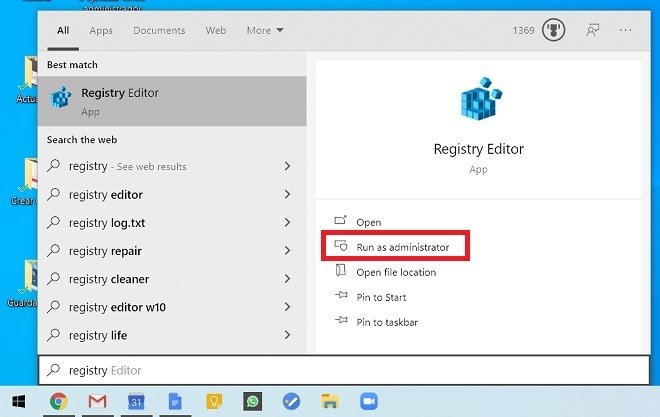 Ejecutar regedit como administrador
Ejecutar regedit como administrador
Gracias a la barra lateral, puedes navegar entre los diferentes registros. Sigue la ruta HKEYLOCALMACHINE\SOFTWARE\Policies\Microsoft\Windows\WcmSvc.
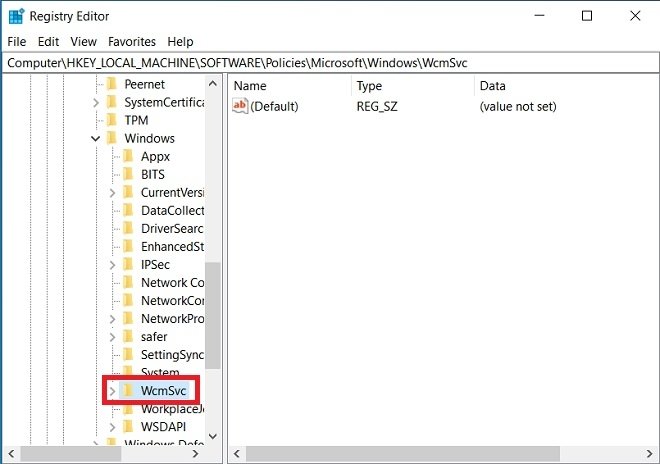 Buscar en el registro de Windows
Buscar en el registro de Windows
Dentro de WcmSvc debemos crear una nueva carpeta llamada WindowsSearch. Para realizar este proceso, haz clic con el botón derecho sobre WcmSvc y en New selecciona Key.
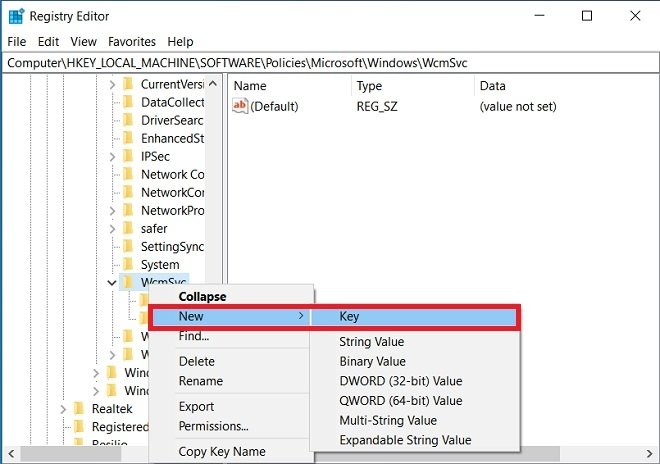 Añadir nueva carpeta al registro
Añadir nueva carpeta al registro
Una vez creada, dentro de dicha carpeta debemos añadir un nuevo registro. Por tanto, haz clic con el botón derecho sobre ella y en New selecciona DWORD (32-bit) Value.
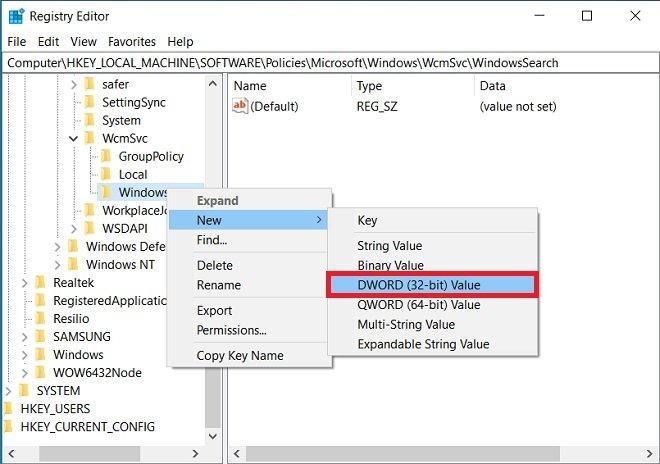 Añadir nuevo valor
Añadir nuevo valor
Asígnale el nombre AllowCortana y entonces realiza un doble clic sobre el registro. En la ventana emergente, asígnale el valor 0 en el campo Value data.
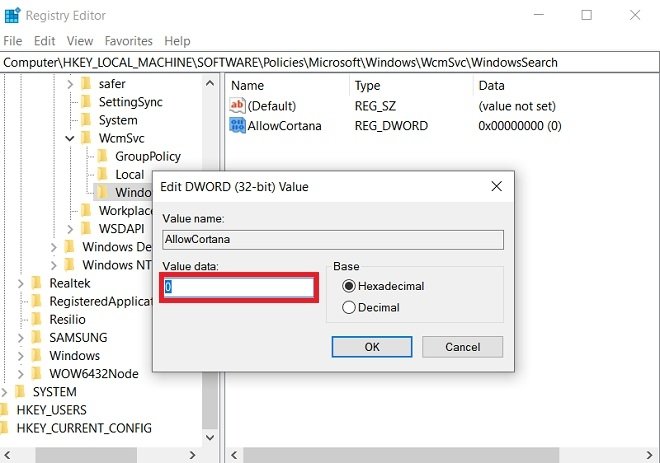 Asignar valor al nuevo registro
Asignar valor al nuevo registro
Una vez hecho esto, reinicia tu PC y Cortana será historia.